Google Chrome uporablja milijarde uporabnikov po vsem svetu in čeprav se je v številnih primerih izkazal za zanesljivega in hitrega, včasih ima težave in ena od teh težav je, ko se Chrome ne odpre v sistemu Windows 10/11 ali se izvaja samo v ozadje.
Brskalnik Chrome, ki se ne odpre ali naloži, je pogosta težava, s katero se pogosto srečujejo številni uporabniki. To težavo lahko povzroči več razlogov, na primer nezadostna dovoljenja, ki jih vaš sistem podeli Chromu, prekinitev protivirusnega programa, poškodovan uporabniški profil za Chrome in napačne razširitve.
Ne glede na razlog, zakaj se Chrome ne odpre ali ne deluje pravilno, vam bodo naslednje metode pomagale rešiti težavo.
Kako POPRAVITI: Chrome se ne odpre ali deluje samo v ozadju v sistemu Windows 10/11.
- Znova namestite Chrome.
- Spremenite način združljivosti Chroma.
- Preimenujte Chrome.exe v Chrome1.exe.
- Zaženite Chrome brez razširitev.
- Onemogoči protivirusni program tretjih oseb.
- Zaženite programsko orodje za odpravljanje težav.
- Ustvarite nov uporabniški profil v Chromu.
- Odstranite in znova namestite Chrome
1. metoda. Znova namestite Chrome.
1. Z drugim spletnim brskalnikom (npr. Edge ali Firefox) pojdite na Stran za prenos Google Chrome, in Prenesi najnovejšo različico Chrome.
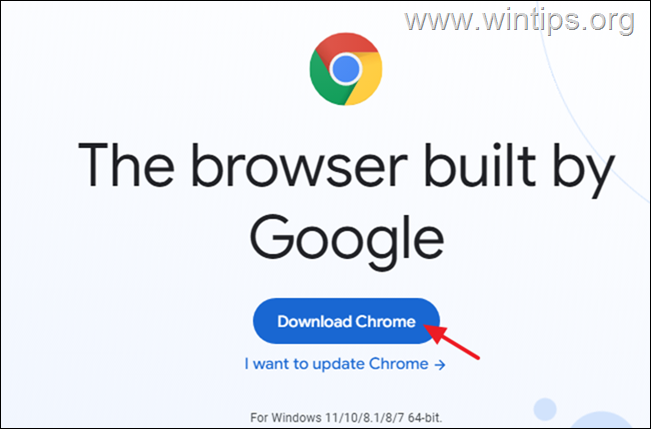
2. Nato dvokliknite datoteko »ChromeSetup.exe« in sledite navodilom na zaslonu za ponovno namestitev Chroma v računalnik.
3. Ko se namestitev konča, bi se moral Chrome odpreti brez težav.
Metoda 2. Zaženite Chrome v združljivostnem načinu za Windows 8.
1. Pritisnite CTRL + SHIFT + ESC da odprete upravitelja opravil.
2. Desni klik v procesu Google Chrome in izberite Končaj nalogo.
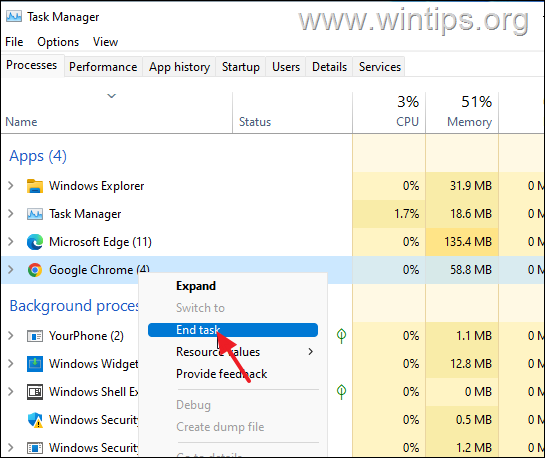
3. Desni klik na ikono Chrome in izberite Lastnosti.
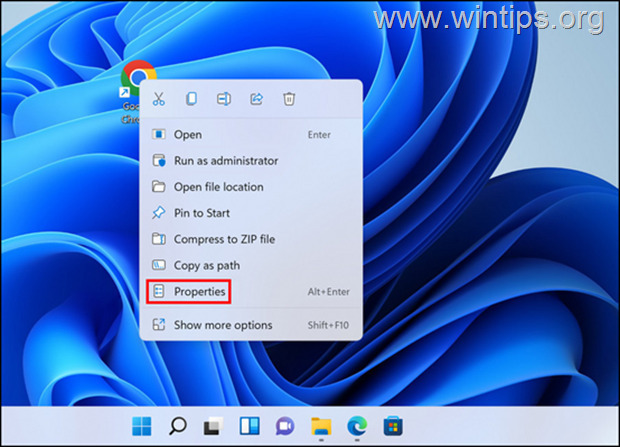
4. Pojdite na Zavihek združljivost in preverite naslednje škatle:
Zaženite ta program v združljivem načinu za Windows 8
Zaženite ta program kot skrbnik.
5. Ko končate, udarite Prijavite se in potem v redu da shranite spremembe.
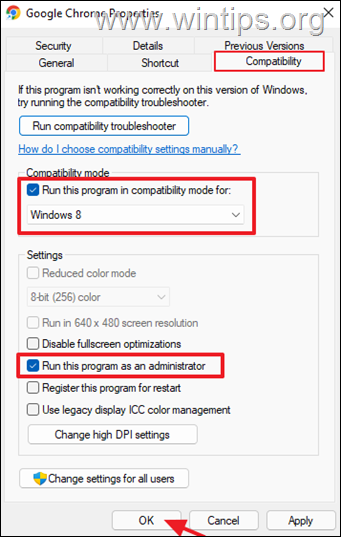
6. Odprite Chrome.
3. metoda. Preimenujte Chrome.exe v Chrome1.exe.
1. Desni klik na ikono Chrome in izberite Lastnosti.
2. Kliknite Odprite lokacijo datoteke.
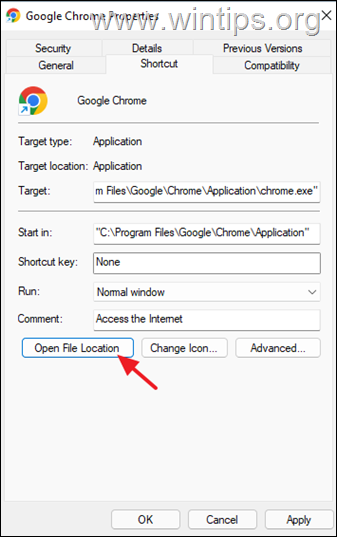
3. zdaj, preimenovati the krom aplikacijo (chrome.exe), do krom1 (chrome1.exe).
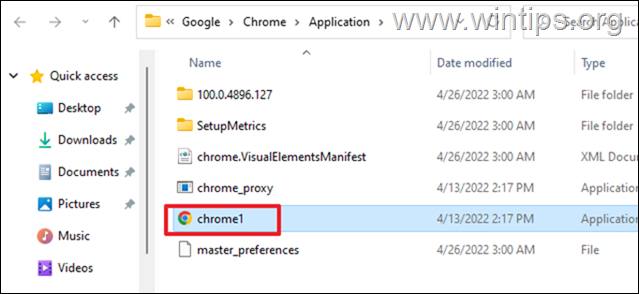
4. Dvojni klik pri krom1 da vidim, ali se chrome zdaj odpre brez težav. Če da, nadaljujte in ustvarite novo bližnjico do namizja. kot sledi:
a. Desni klik na krom1 in povlecite miško na namizje.
b. Spustite prst z desnega klika in v meniju, ki se odpre, izberite Tukaj ustvarite bližnjico.
c. Končno uporabite novo bližnjico za zagon Chroma.
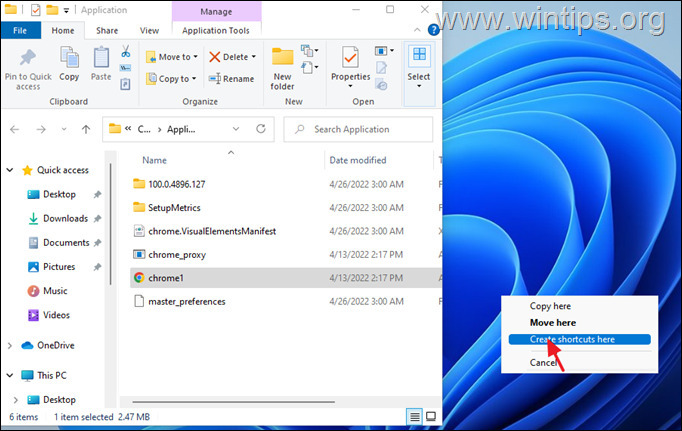
4. metoda. Zaženite Chrome brez razširitev.
1. Pritisnite Windows + R ključi za odpiranje Teči dialog.
2. V polje Odpri prilepite spodnji ukaz in pritisnite Vnesite:
- chrome.exe –onemogoči razširitve
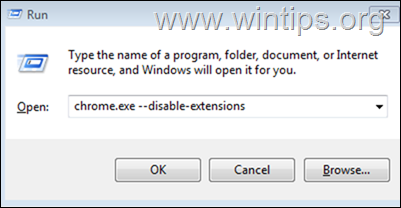
3. Če se Chrome odpre brez težav, se pomaknite do Chroma tri pike meni in kliknite Več orodij >> Razširitve
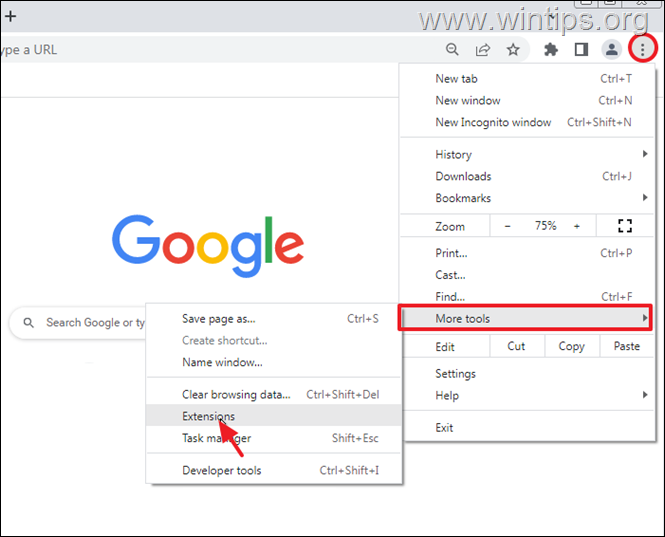
4.Onemogoči oz Odstrani eno za drugo nameščene razširitve za Chrome in nato normalno zaprite in znova odprite Chrome, dokler ne najdete krivca.
5. metoda. Onemogočite ali odstranite protivirusni program tretjih oseb.
Včasih lahko protivirusni program drugega proizvajalca moti Chromeov zakonit postopek, zaradi česar se ne zažene. Zato začasno onemogočite zaščito v realnem času v protivirusnem programu ali odstranite protivirusni program, da preverite, ali se težava še vedno pojavlja.
Poleg tega sledite tem korakom vodnik da preverite, ali je v vašem sistemu zlonamerna programska oprema.
6. metoda. Zaženite orodje za odpravljanje težav z združljivostjo.
1. Pritisnite Windows + jaz tipki skupaj, da odprete Windows nastavitve.
2. Izberite Sistem v levem podoknu in kliknite na Odpravljanje težav na desni strani okna.
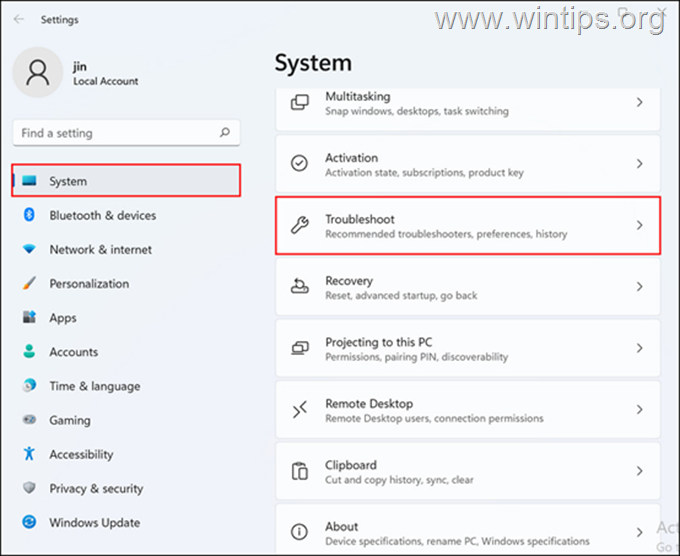
3. Izberite Druga orodja za odpravljanje težav v naslednjem oknu.
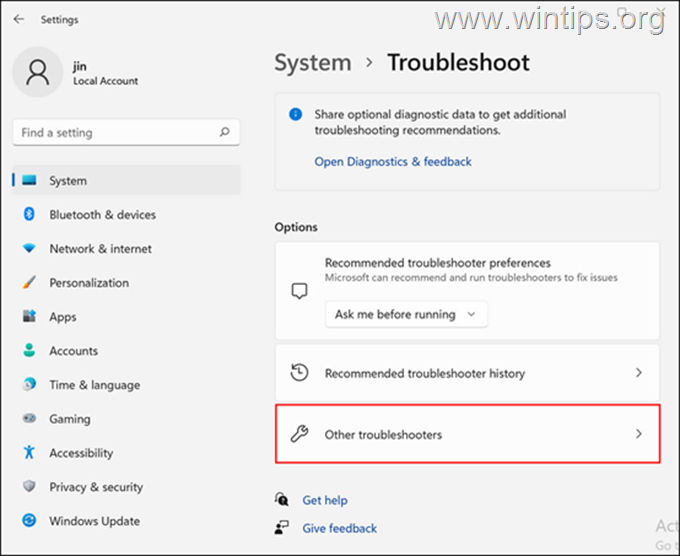
4. Zdaj pa poišči Orodje za odpravljanje težav z združljivostjo programov in kliknite na Teči gumb proti njej.
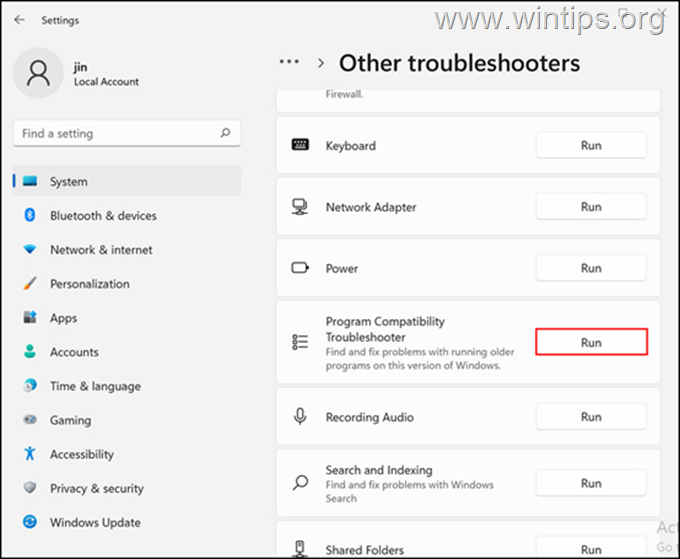
5. Izberite Google Chrome na seznamu programske opreme za odpravljanje težav* in kliknite Naslednji.
* Opomba: Če ne najdete Google Chroma, kliknite Ni na seznamu.
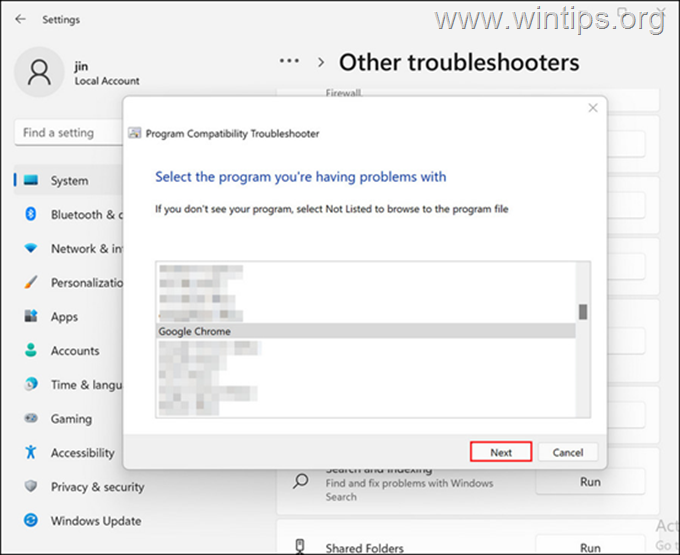
6. Naj orodje za odpravljanje težav odpravi težavo in nato poskusite odpreti Chrome.
7. metoda. Prisilite Chrome, da ustvari nov uporabniški profil.
Ko je vaš uporabniški profil za Chrome poškodovan ali poškodovan zaradi razširitve tretje osebe, lahko povzroči, da se Chrome ne naloži. Torej prisilite Chrome, da ustvari nov uporabniški profil, tako da naredite naslednje:
1. Pritisnite CTRL + SHIFT + ESC da odprete upravitelja opravil.
2. Desni klik na Google Chrome obdelati in izbrati Končaj nalogo.
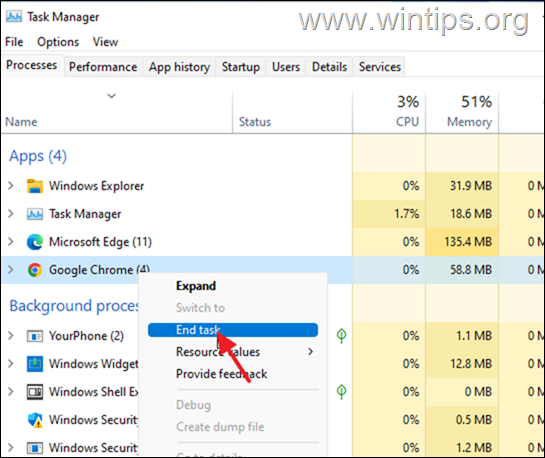
3. Zdaj pa pritisnite Windows + R ključi za odpiranje Teči dialog.
4. V polje Odpri prilepite spodnji ukaz in pritisnite Vnesite da odprete mapo s profilom Chrome na disku:
- %USERPROFILE%\AppData\Local\Google\Chrome\Uporabniški podatki
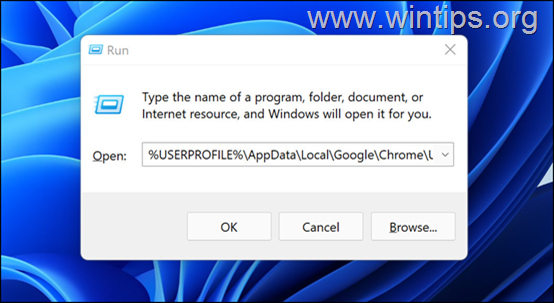
5. Preimenuj the Privzeto mapo v Privzeto. STAR, oz premakniti to tvojemu Namizje da ga obdržite kot varnostno kopijo.
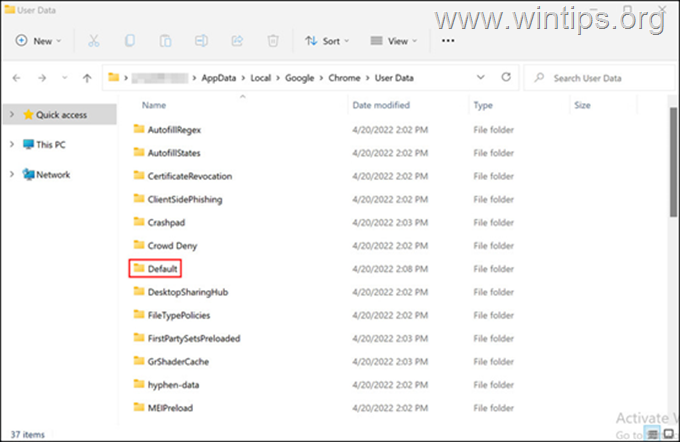
6. Ko končate, poskusite zagnati Chrome. Če se Chrome ne zažene znova, se pomaknite do lokacije svojega profila in izbrišite Privzeto in nato obnovite staro privzeto mapo iz varnostne kopije.
8. metoda. Odstranite in znova namestite Google Chrome.
1. Pritisnite Windows + R ključi za odpiranje Teči dialog.
2. V polje Odpri prilepite spodnji ukaz in pritisnite Vnesite:
- appwiz.cpl
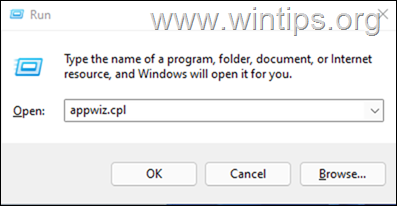
3. Izberite Google Chrome in kliknite Odstrani
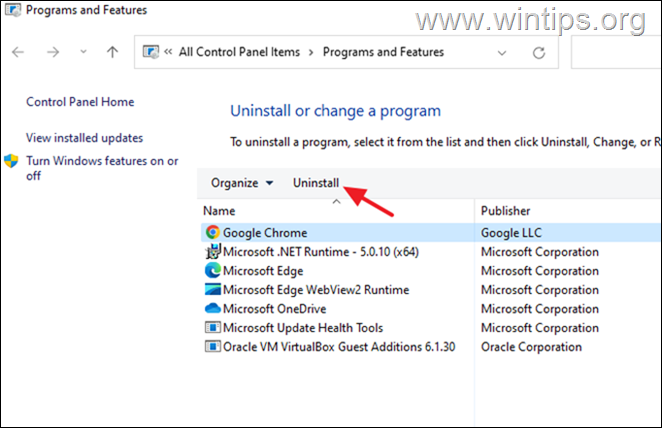
4. Po odstranitvi, ponovni zagon vaš računalnik.
5. Z uporabo drugega spletnega brskalnika (npr. Edge, Firefox) pojdite na Stran za prenos Google Chromein prenesite najnovejšo različico Chroma.
6.Dvojni klik pri "ChromeSetup.exe" in sledite navodilom na zaslonu za ponovno namestitev Chroma v računalnik.
To je to! Katera metoda je delovala pri vas?
Povejte mi, če vam je ta vodnik pomagal, tako da komentirate svojo izkušnjo. Všečkajte in delite ta vodnik, da pomagate drugim.